Vous trouverez ici une explication sur la façon d’utiliser la valeur d’une entité dans la conversation ou de passer directement d’une étape à une autre en fonction de cette valeur.
La valeur d’une entité peut être réutilisée pour rediriger directement à la bonne étape, sans avoir à poser une autre question à l’utilisateur.
Nous utiliserons un exemple pour vous montrer comment cela fonctionne.
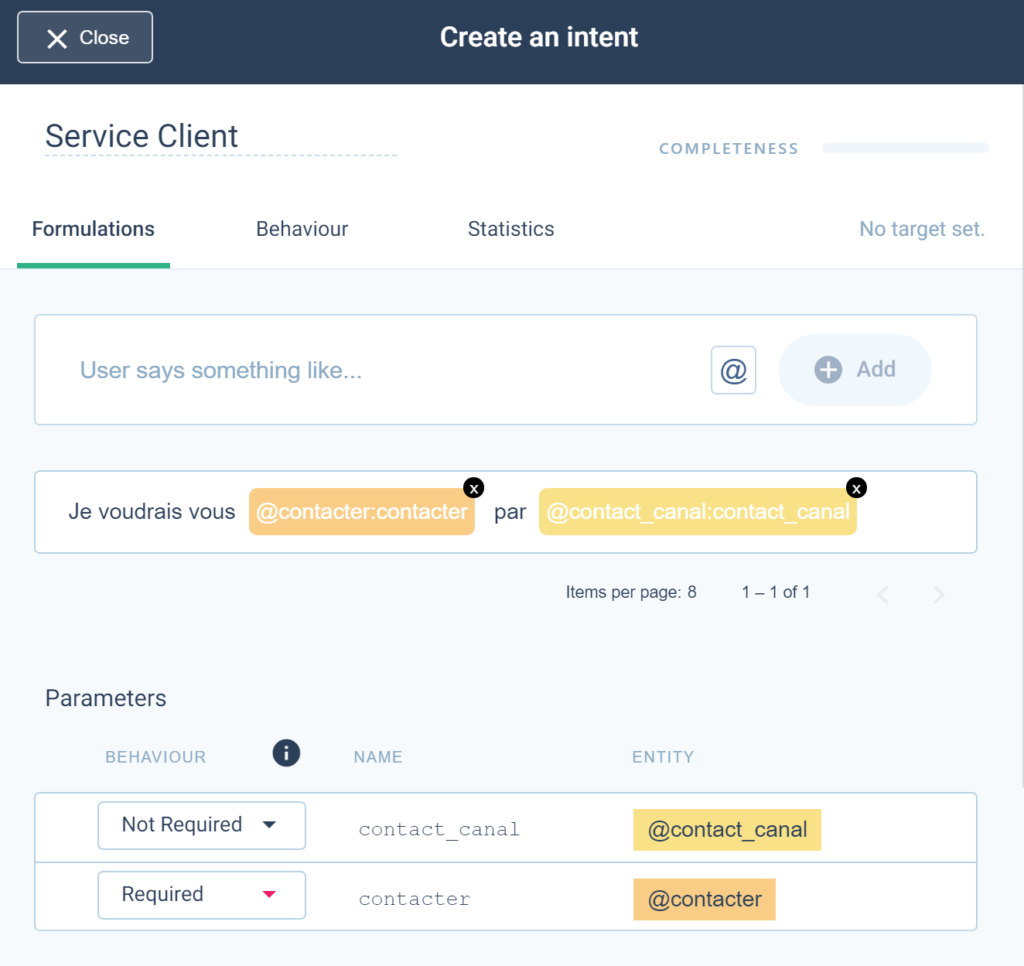
Ici, nous avons une intent “Service client”, contenant l’entité “contact” en “required” et “contact_canal” en “non-required”.
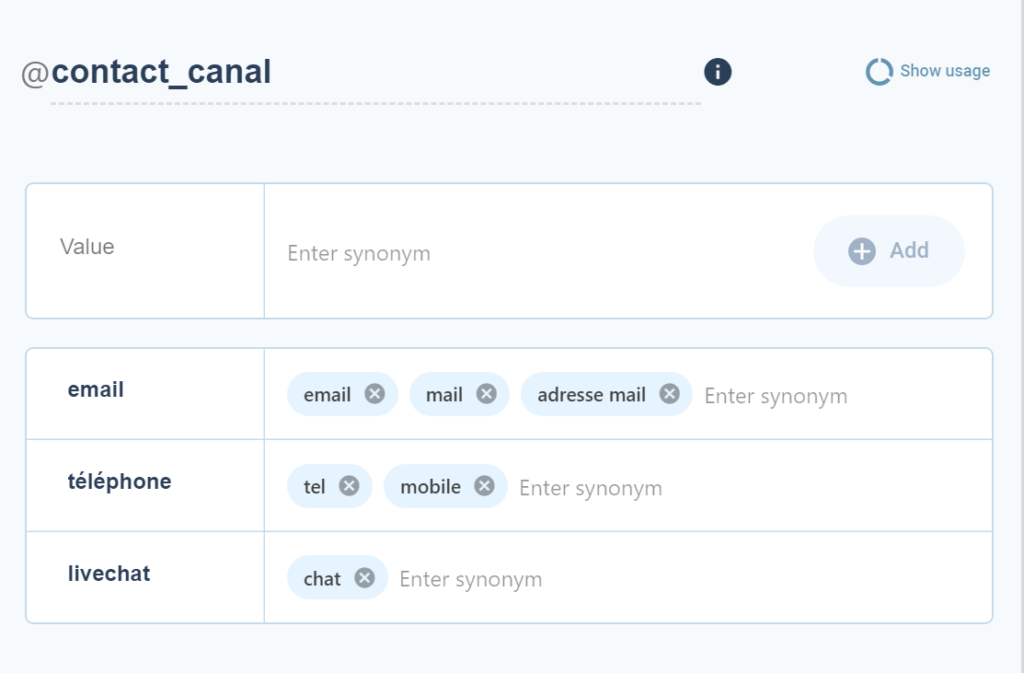
Très bien, attachez votre ceinture, c’est là que ça devient intéressant.
Nous voulons que le chatbot comprenne “Je veux vous contacter” et passe à l’étape qui demande quel est le canal souhaité.
Cependant, si le canal voulu est déjà connu, nous ne souhaitons pas demander cette information.
Je construis donc ma story comme ceci :
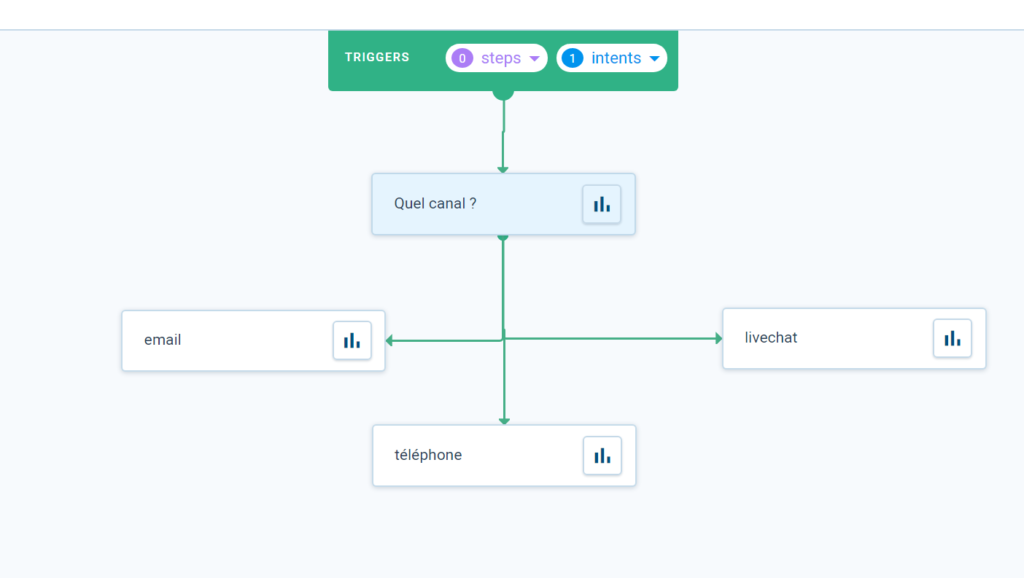
Dans la première étape, on pose non seulement la question ” Quelle canal préfèrez-vous ?”, mais on ajoute également une action “Jump to” avant la question.
Ainsi, on évitera de poser la question du canal si l’utilisateur a déjà fourni l’information.
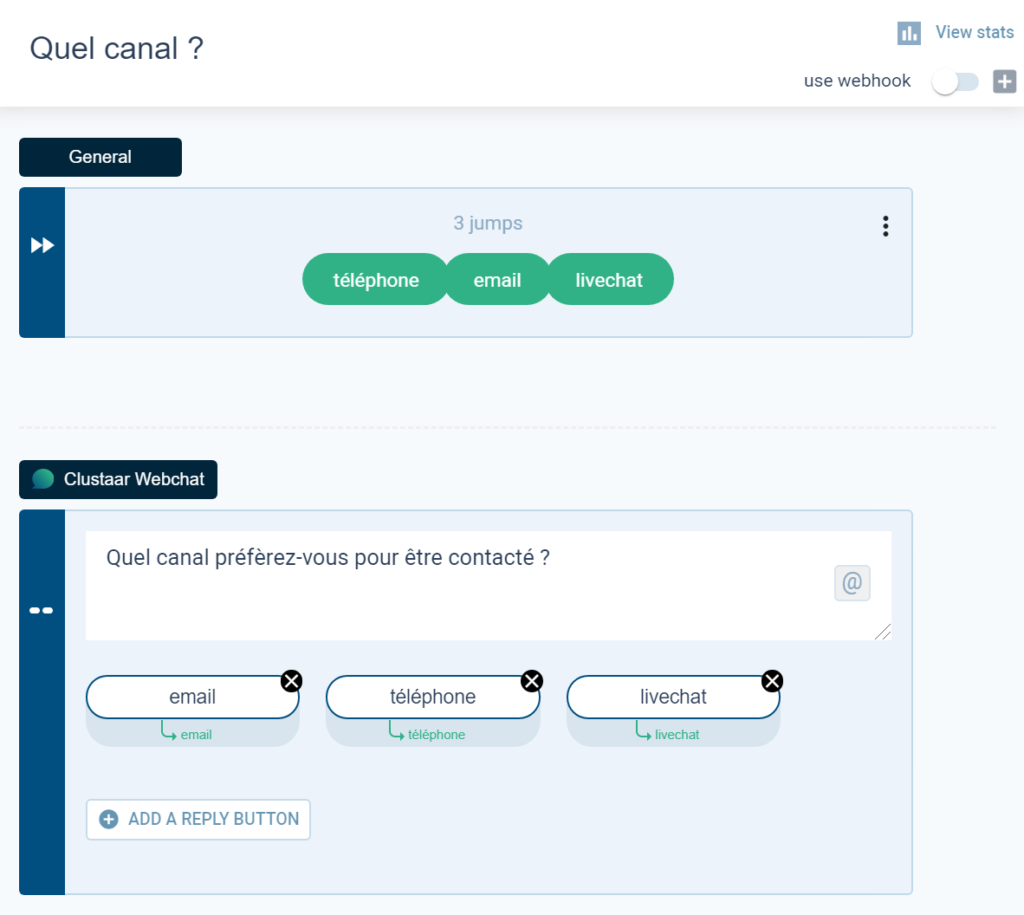
Dans la configuration du “Jump To”, on met trois conditions, en fonction de la valeur récupérée pour le paramètre “contact_canal”.
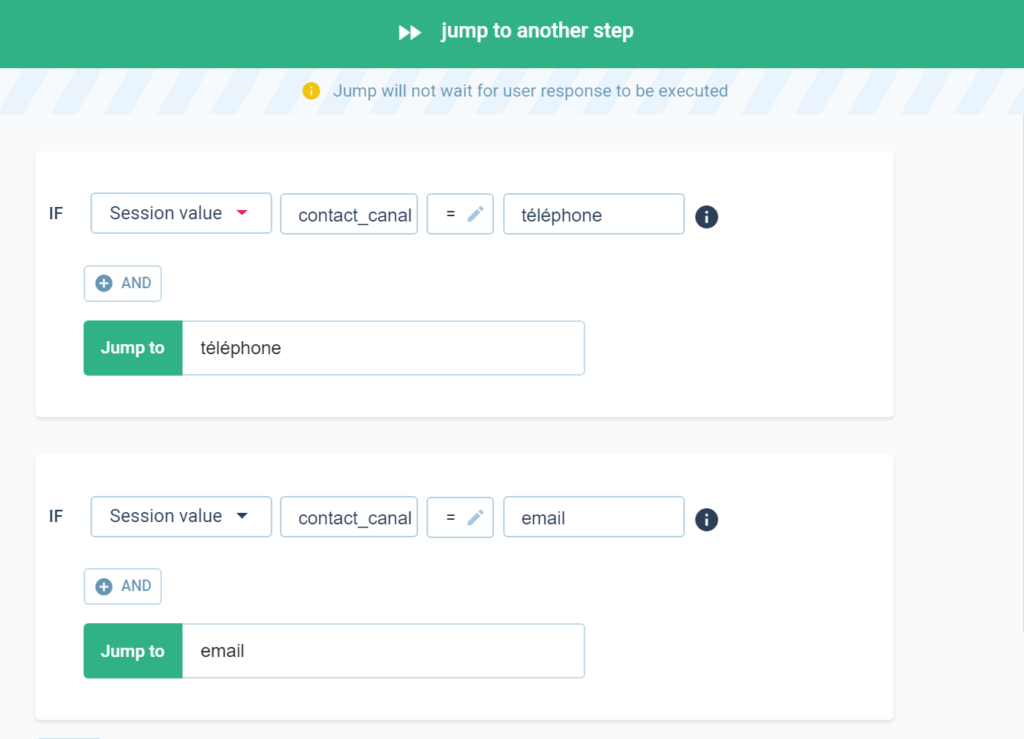
⚠️⚠️Dans la configuration du “Jump to”, n’oubliez pas que vous utilisez le nom du paramètre et non pas le nom de l’entité. ⚠️⚠️
Ainsi, si l’entité “contact_canal” est présente dans la question de l’utilisateur (s’il a écrit une valeur de cette entité dans sa question), l’information sera prise en compte et utilisée pour passer directement à la bonne étape.
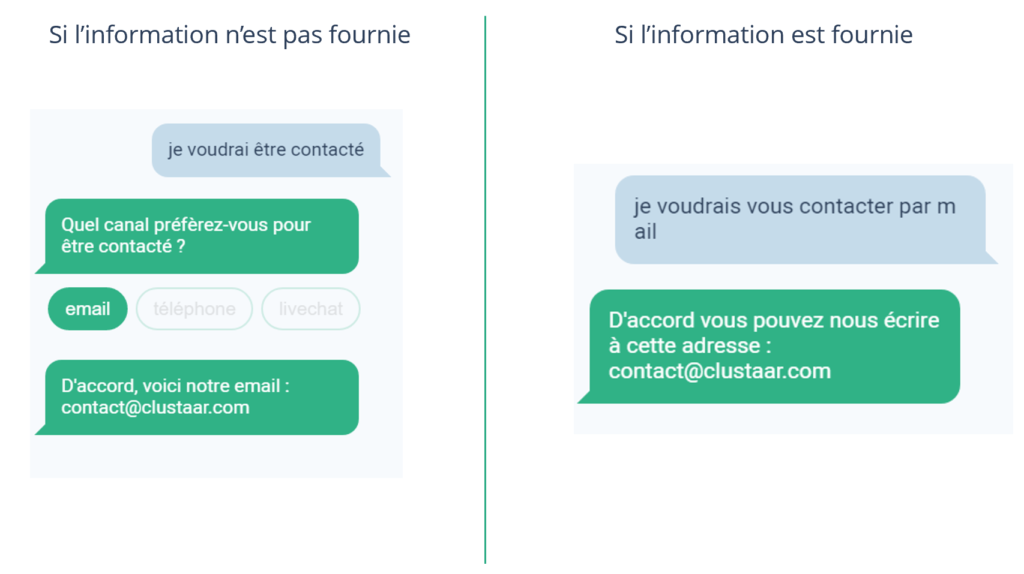
Vous pouvez également utiliser les valeurs des entités à réutiliser dans la conversation. Dans le même contexte, on pourrait dire cela :
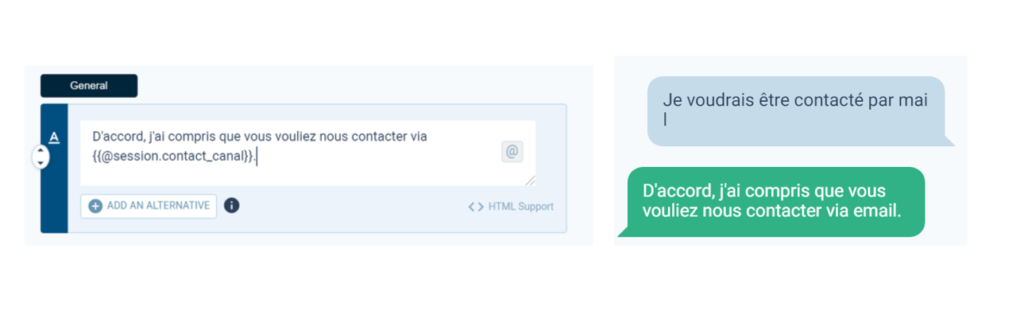
Cela vous permet, par exemple, de vérifier auprès de vos utilisateurs les informations qu’ils vous ont fourni. Vous pourriez le faire dans un formulaire du contact.
J’espère que cela vous a été utile, n’hésitez pas à nous contacter si vous avez plus de question sur cette fonctionnalité. Vous pourriez, ce n’est pas si facile ! 😉